使用Revit还不会创建轴网斜标头族?本节就重点介绍了Revit创建轴网斜标头族的图文步骤,还不了解的朋友就跟着小编学习一下吧,希望对你们有所帮助。
打开Revit,新建族,选择注释文件夹里面的“公制轴网标头”族样板,进入族编辑环境先删除样板中的注意事项和虚线;点击“创建”选项卡下的“直线”工具,先绘制圆形标头线,选中绘制好的直线,勾选中心标记可见,将圆形对齐锁定在水平竖直参照面上,并为圆半径添加类型尺寸标签参数;命名为“标头半径”;
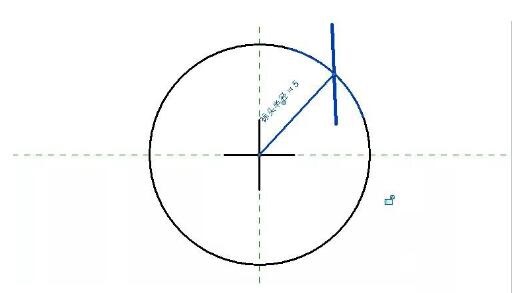
绘制斜线,先从圆心开始绘制45度直线,并将直线起点对齐锁定在圆形位置,标注角度值并锁定,另一侧直线按同样的方法绘制好;
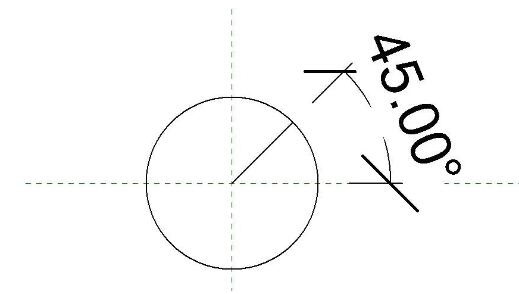
点击“创建”选项卡下的“标签”工具,点击放置,弹出“编辑标签”对话框,这里来新建两个共享参数:主轴网、副轴网;
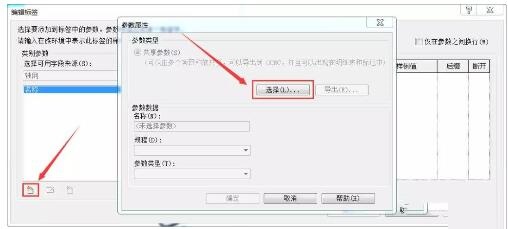
把两个标签添加到标头中并适当调整位置及大小(点选标号单击编辑类型,在类型属性对话框中将背景修改为“透明”,在项目中将不显示文字的背景区域);

将轴网标头族进行保存,并载入到项目中,使用过程中会发现轴号显示两个问号,并且不能进行编辑,此时还需要将共享参数在项目中创建出来,才能被识别到进行关联;点击管理选项卡下的项目参数,添加刚刚创建的两个共享参数,并选择对应的类别为“轴网”;此时便可以对轴号进行编辑;
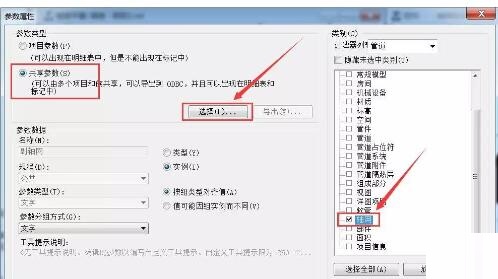
绘制出的斜标头轴网有时候主标头跟副标头跟图纸是相反的,出现这样问题是因为绘制轴网的顺序反了,重新从反方向绘制轴网即可。
上面就是小编为大家讲解的Revit创建轴网斜标头族的图文步骤,一起来学习学习吧。相信是可以帮助到一些新用户的。
- 运行.bat文件乱码怎么办?Win10运行.bat文件乱码的解决方法
- 投屏时如何设置不显示信息?Win11投屏时禁止通知的方法
- 360画报广告怎么关闭?360画报怎么彻底关闭?
- 电脑弹窗multitip.exe应用程序错误怎么回事?
- 360浏览器怎样关闭广告?360浏览器去广告设置
- multitip.exe是什么进程?multitip.exe可以删除吗?
- Win10系统怎么设置人离开电脑马上自动锁屏
- 逍遥模拟器怎么设置最流畅?逍遥模拟器流畅设置的方法
- 微信电脑版提示音怎么自定义?微信PC版修改提示音方法教程
- Win10勿扰模式如何开启?Win10开启勿扰模式的方法
- Win11打开移动热点后无法上网怎么办?
- Win10应用商店更新不了软件怎么办?应用商店更新不了软件的解决方法
- Win10移动热点打开后无法上网怎么办?
- Win10如何修改文本缩放比例?Win10修改文本缩放比例的方法
- Wps如何设置英文首字母大写?Wps设置英文首字母大写的方法
- 华硕怎么重装win11系统?华硕一键重装Win11的方法
- Win11系统如何快速安装?安装Win11系统的图文详解
- U盘系统重装怎么装Win7?
- 重装系统怎么装?适合新手的重装Win10步骤
- Win10笔记本开启热点后无法正常联网怎么办?
- Excel表格多页怎么打印表头?Excel表格多页打印表头的方法
- Excel循环引用如何去除?Excel循环引用去除的方法
- Excel单引号怎么输入?Excel单引号输入方法
- Win10如何使用脱机文件?Win10使用脱机文件的方法
- 系统之家装机大师一键重装系统靠谱吗?
- NoRoY
- 宇宙巨星:为粉丝而战
- 终止合同模板
- 克隆军队
- 三色球
- 幼儿个案观察记录表小班
- 小班个案观察记录表
- 小班幼儿观察记录表
- 小班种植角观察记录表
- 小班植物观察记录表
- 英雄传说零之轨迹十一项修改器 v3.0
- 刺客信条起源无限生命修改器 v3.0
- 刀剑神域虚空幻界十七项修改器 v3.0
- 沙盘双开器 v5.22.0
- 刺客信条起源十六项修改器 v1.02
- 刺客信条起源五项修改器 v3.0
- 陈同宽游戏茶苑记牌器 v6.5
- 德军总部2新巨像十二项修改器 v3.0
- 狮心皇之十字军遗产三项修改器 v3.0
- 深夜廻五项修改器 v3.0
- hotdesking
- hotdog
- hot dog
- hotel
- hotelier
- hoteling
- hot flush
- hotfoot
- hot-gospeller
- hothead
- 宦臣当道
- 遗弃者游戏(末世)
- 当最佳男配有了主角光环之后[快穿]
- 钻石之吻
- 松鼠的进阶之旅
- 重生千金难娶
- (网王)纸风筝
- 承诺—等你来
- 末世之男主他妹
- 对我说谎试试
- [BT下载][第二次拥抱][第15-16集][WEB-MP4/2.72G][国语音轨/简繁英字幕][4K-2160P][H265][Xiaomi] 剧集 2022 大陆 剧情 连载
- [BT下载][第二次拥抱][第15-16集][WEB-MP4/2.49G][中文字幕][4K-2160P][H265][Xiaomi] 剧集 2022 大陆 剧情 连载
- [BT下载][运河边的人们][第11-12集][WEB-MP4/1.98G][中文字幕][4K-2160P][H265][Xiaomi] 剧集 2022 大陆 剧情 连载
- [BT下载][沉香如屑][第26-27集][WEB-MP4/0.84G][国语配音/中文字幕][1080P][SeeWEB] 剧集 2022 大陆 古装 连载
- [BT下载][沉香如屑][第26-27集][WEB-MP4/4.16G][国语配音/中文字幕][4K-2160P][60帧率][H265][SeeWEB] 剧集 2022 大陆 古装 连载
- [BT下载][第二次拥抱][第15-16集][WEB-MP4/1.36G][国语配音/中文字幕][1080P][SeeWEB] 剧集 2022 大陆 剧情 连载
- [BT下载][苍兰诀][第07-08集][WEB-MP4/1.15G][国语配音/中文字幕][1080P][SeeWEB] 剧集 2022 大陆 奇幻 连载
- [BT下载][亲爱的亚当][全13集][WEB-MKV/14.99G][国语配音/中文字幕][1080P][Netflix][SeeWEB] 剧集 2022 台湾 剧情 打包
- [BT下载][地狱公使 Hellbound][全06集][韩语中字][MKV][2160P][NETFLIX] 剧集 2021 韩国 悬疑 全集
- [BT下载][张卫国的夏天][第09集][WEB-MP4/1.66G][中文字幕][1080P][Xiaomi] 剧集 2022 大陆 剧情 连载